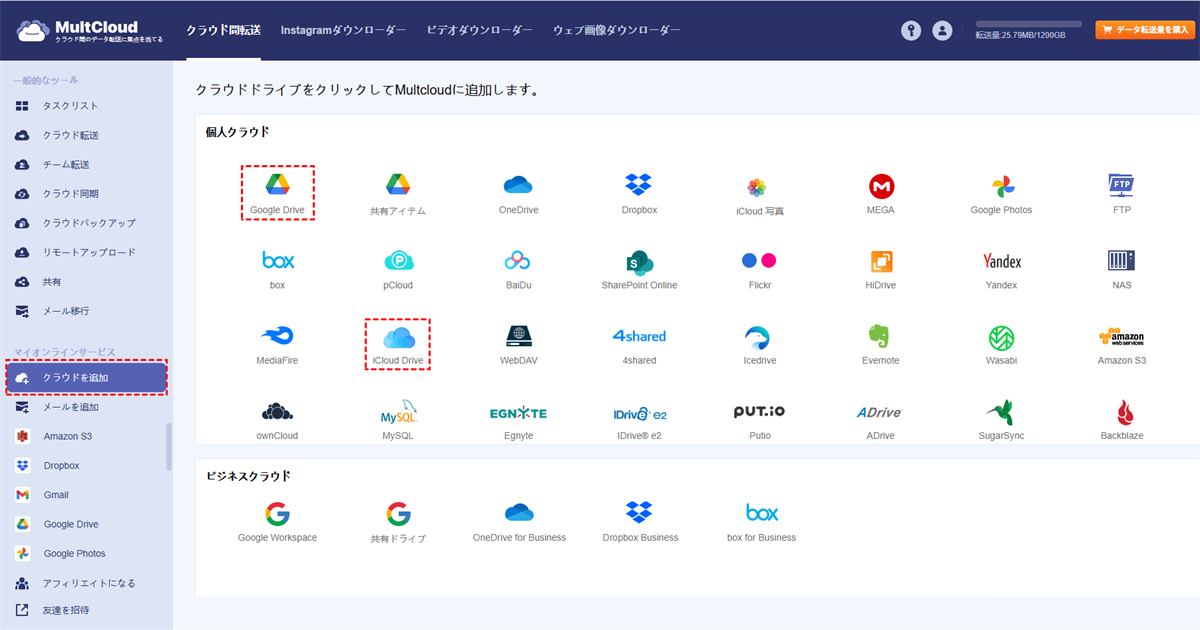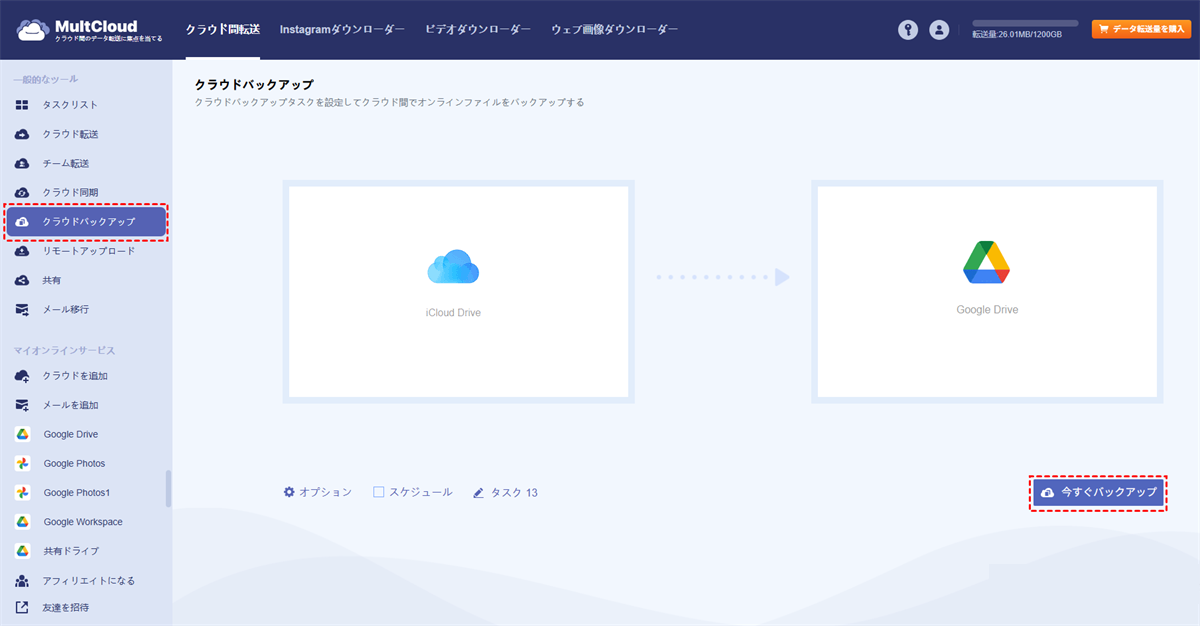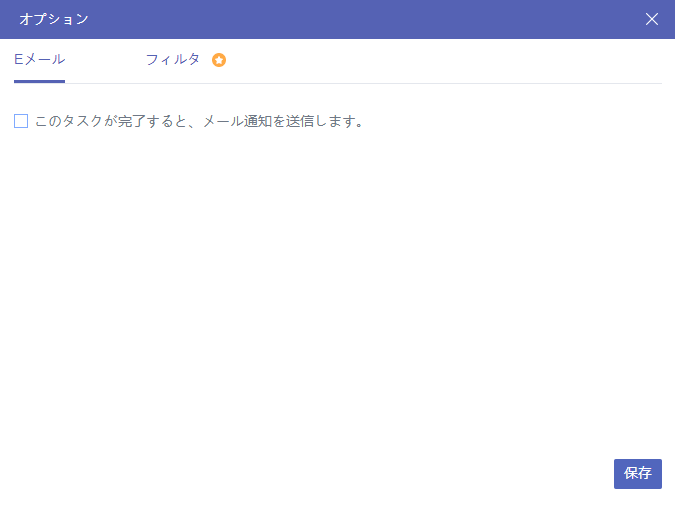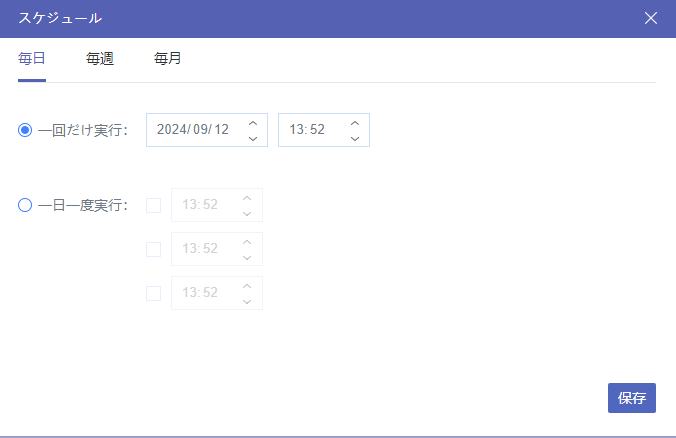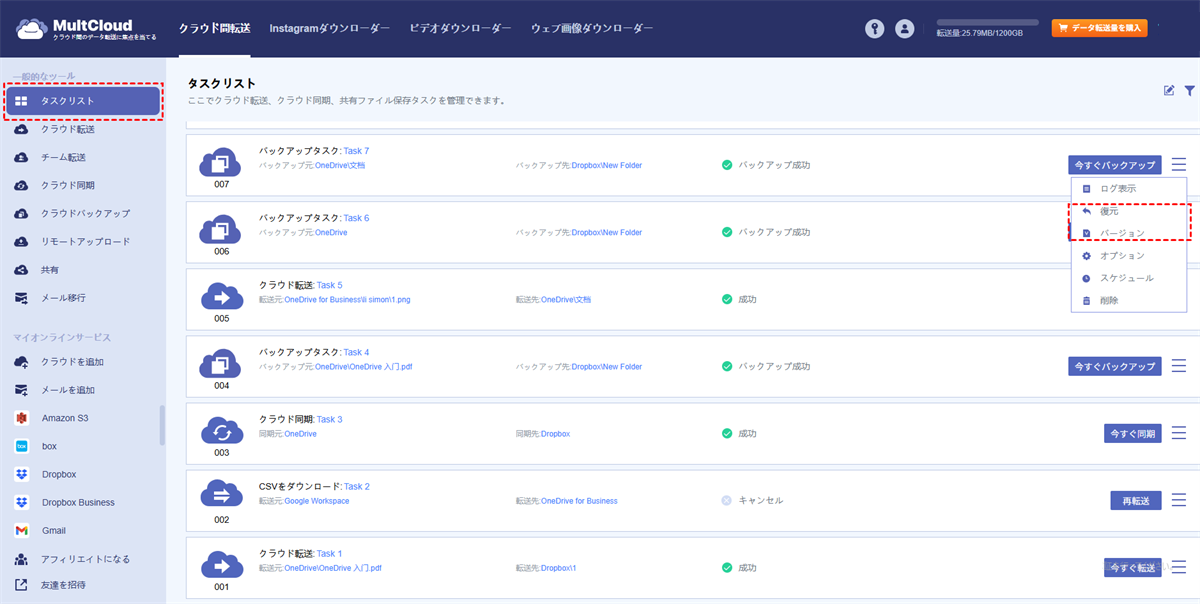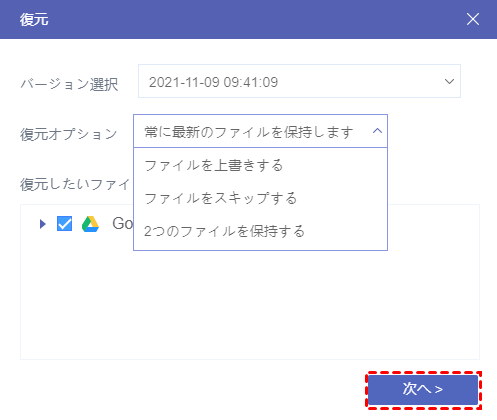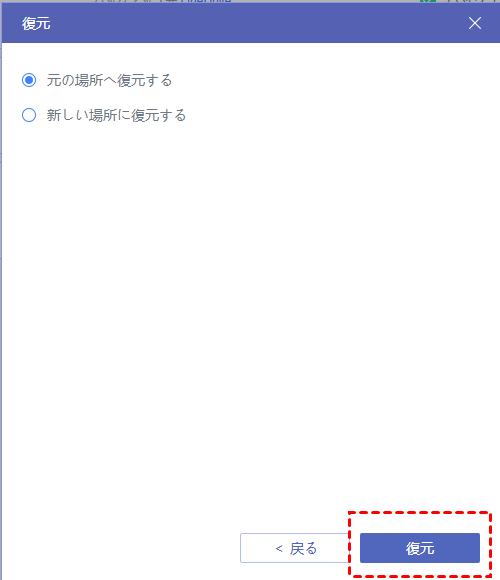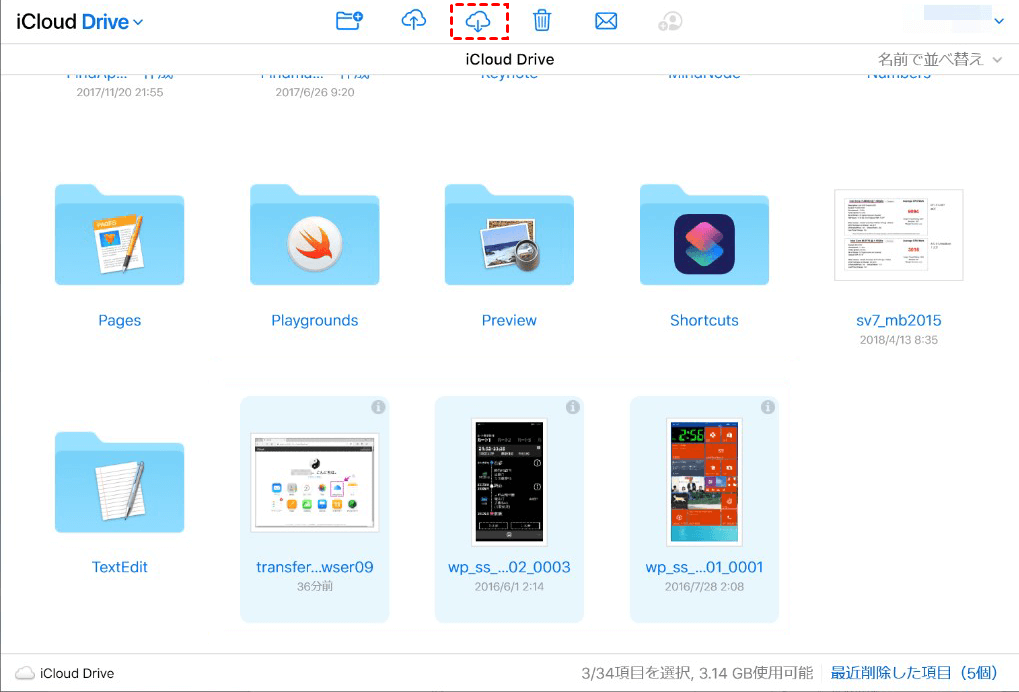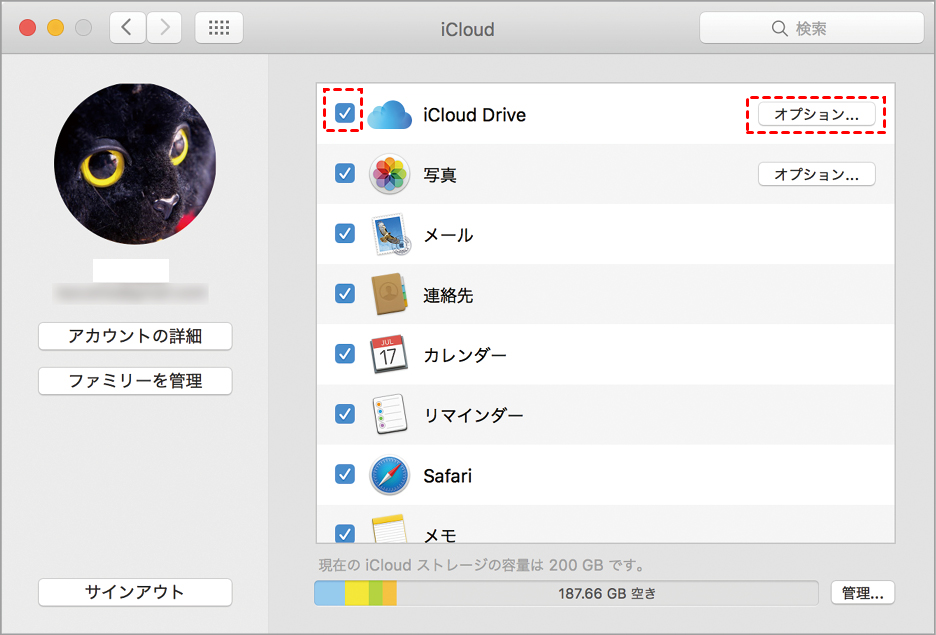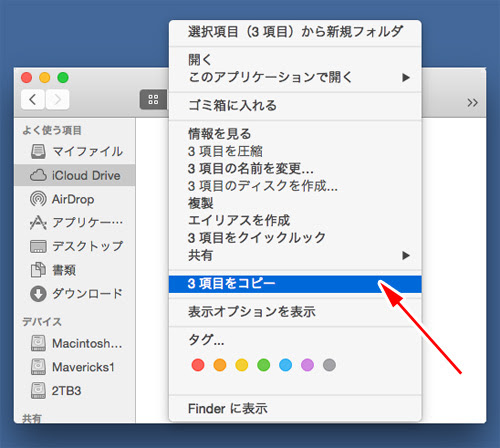目次:
なぜiCloudドライブをバックアップする必要があるのか?
iCloudドライブは、複数のデバイス間でシームレスにアクセスできる便利なクラウドストレージを提供します。しかし、誤削除、デバイスの故障、データ破損などの予期せぬトラブルが発生すると、データを失う可能性があります。iCloud Driveを定期的にバックアップすることで、ファイルを保護し、万が一の状況でもデータを確実に利用できるようにできます。
- ★iCloudドライブのバックアップには多くのメリットがあります:
- 誤削除やデバイス障害、データ破損に対する追加の保護層を提供します。
- 簡単なファイル復元が可能になり、重要な書類や思い出のデータを失わずに済みます。
- 新しいデバイスへの移行や既存デバイスのアップグレード時に、スムーズにファイルを引き継げます。
iCloudドライブのバックアップ方法を学ぶ前に、iCloudドライブのデータをどこにバックアップするか(例:パソコン、外付けHDD、他のクラウドストレージなど)を確認しておく必要があります。この記事では、「iCloudのデータ全体をパソコンや外付けHDD、他のクラウドドライブにバックアップする方法」を詳しく解説します。
iCloudドライブを他のクラウドにバックアップする方法「おすすめ」
市場には多くの便利で有名なクラウドストレージサービス(Googleドライブ、OneDrive、Flickr、Dropbox、Googleフォト、Wasabiなど)が存在します。例えば、Googleドライブは15GBの無料ストレージを提供しており、iCloud Driveのデータをある程度保存できます。では、「ダウンロードなしでiCloudドライブをGoogleドライブに直接バックアップする方法」はあるのでしょうか?
その答えが「MultCloud」です。MultCloudは信頼性の高いクラウド間バックアッププラットフォームで、iCloud Driveのファイルをシームレスにバックアップするソリューションを提供します。MultCloudは強力なクラウド管理サービスで、複数のクラウドストレージアカウントを一元管理できます。iCloudドライブ、Googleドライブ、Dropboxなど、さまざまなクラウドストレージプロバイダーに対応しています。
MultCloudの主な機能とメリット:
- 一元管理:複数のクラウドストレージを統合し、異なるプラットフォーム間でファイルを簡単に管理・アクセス可能。
- 30以上のクラウドサービスに対応:OneDrive、Dropbox、Googleドライブ、Flickr、Amazon S3、NAS、iCloudフォトなど、多数のクラウドをサポートします。
- 直接バックアップ:ダウンロードと再アップロード不要で、異なるクラウド間でファイルを直接バックアップ可能です。
- スケジュールバックアップ:自動バックアップを設定可能です。定期的にiCloud Driveのファイルを安全に保護所ます。
- 簡単な復元:MultCloudでバックアップしたファイルが失われた場合、迅速かつ簡単に復元できます。
以下の手順を従て、MultCloudでiCloudドライブをGoogleドライブにバックアップすることができます。
ステップ 1:MultCloudの公式サイトで無料のアカウントを作成してログインしてください。
ステップ 2:「クラウドを追加」ボタンをクリックし、iCloud Driveを選択して、iCloudドライブへのアクセス権限を許可します。同様の方法でGoogleドライブも追加します。
ステップ 3:追加が完了したら、「クラウドバックアップ」タブに移動し、バックアップ元としてiCloudドライブを選択して、バックアップ先としてGoogleドライブを選択します。
ステップ 4:タスク実行前に、「オプション」でフィルタやメール通知の設定が可能です。また「スケジュール」で特定のバックアップ時間を設定することもできます。「今すぐバックアップ」ボタンをクリックして処理を開始します。
万が一データが失われた場合、MultCloudで簡単に復元できます。
ステップ 1:左メニューの「タスクリスト」からバックアップタスクを選択します。
ステップ 2:3本線アイコンをクリックし「復元」を選択します。
ステップ 3:復元するバージョン、復元モード、ファイルをそれぞれ選択し「次へ」をクリックします。
ステップ 4:最後に、復元データの保存場所を指定します。
これでMultCloudは指定したクラウドストレージへ安全にデータをバックアップします。同様の方法でOneDriveからMEGAへのバックアップも可能です。
- クラウド転送:ダウンロードせずにクラウド間でファイルを自動的に転送します。
- クラウドバックアップ:別のクラウドにファイルをバックアップし、異なるバージョンで復元します。
- チーム転送:ビジネスクラウド間でサブアカウントをマッチングさせながらファイルを転送します。
- メール移行:一度に複数のメールと添付ファイルをPDFファイルとしてクラウドに移行します。
- イメージセーバー:Instagramやウェブサイト、Google検索から画像をローカルまたはクラウドに保存します。
iCloudドライブをWindows/Macにバックアップする方法
Windowsコンピュータを使用している場合、iCloudウェブアプリを利用して、手動でバックアップしたいデータをパソコンにダウンロードできます。以下はiCloud写真をパソコンにバックアップする手順です。
ステップ 1:ウェブでiCloudにサインインします。
ステップ 2:ダウンロードしたい写真を選択します。
ステップ 3:ダウンロードアイコンをクリックし、手動でコンピュータに保存します。
Macを使用している場合、手順は少し異なります。まず、MacにiCloudを設定することを確認してください。その後、以下の手順に従います。
ステップ 1:MacでiCloudを開き、Apple IDとパスワードでサインインします。
ステップ 2:iCloudの機能リストが表示されます。「iCloud Drive」の横のチェックボックスがオンになっていることを確認します。オフの場合はクリックして有効にします。
ステップ 3: Finderに「iCloud Drive」フォルダが表示されます。このフォルダはiCloud Driveのストレージを表しています。
ステップ 4:新しいFinderウィンドウを開き、iCloudドライブのファイルをバックアップしたい場所に移動します。iCloudドライブフォルダからバックアップしたいファイルやフォルダをドラッグとドロップでMacの任意の場所にコピーします。
ヒント:iCloudを外付けハードドライブにバックアップする方法を知りたいですか?詳細な手順を紹介した記事がありますので、「iCloudを外部ハードドライブにバックアップする方法」をご覧ください。
まとめ
iCloudドライブのデータを安全に保護するためには、定期的なバックアップが重要です。iCloudのウェブサイトから手動でダウンロードする方法やMacのFinderを利用する方法、あるいはMultCloudのような便利なクラウド管理サービスを活用する方法など、複数のバックアップ手段があります。
特にMultCloudを使用すれば、異なるクラウドストレージ間でデータの直接転送や自動バックアップ設定が可能となり、より効率的にデータを保護できます。大切なファイルを失わないためにも、ご自身に合った方法でiCloud Driveのバックアップを習慣化することをおすすめします。万が一に備えたデータ保護は、デジタルライフを安心して楽しむための基本と言えるでしょう。
よくある質問
1.特定のファイルだけバックアップできますか?
はい、MultCloudを使用するか手動でダウンロードする方法で、iCloud Driveから特定のファイルやフォルダを選択してバックアップすることが可能です。
2.バックアップの頻度はどのくらいが適切ですか?
ファイルの更新や追加頻度によりますが、一般的には週1回または月1回の定期的なバックアップで十分です。重要なファイルを頻繁に更新する場合は、より頻繁にバックアップすることをおすすめします。
3.iCloudドライブのストレージ容量を減らすにはどうすればいいですか?
iCloud Driveのストレージ容量を減らすには、不要なファイルを削除するか、iCloud+プランをダウングレードするか、あるいはiCloudドライブをオフにするなどの方法があります。もし興味があれば、『Mac/iPhoneでiCloudドライブの容量を減らす方法』この文章を読んでください。
MultCloudがサポートするクラウド
-
Google Drive
-
Google Workspace
-
OneDrive
-
OneDrive for Business
-
SharePoint
-
Dropbox
-
Dropbox Business
-
MEGA
-
Google Photos
-
iCloud Photos
-
FTP
-
box
-
box for Business
-
pCloud
-
Baidu
-
Flickr
-
HiDrive
-
Yandex
-
NAS
-
WebDAV
-
MediaFire
-
iCloud Drive
-
WEB.DE
-
Evernote
-
Amazon S3
-
Wasabi
-
ownCloud
-
MySQL
-
Egnyte
-
Putio
-
ADrive
-
SugarSync
-
Backblaze
-
CloudMe
-
MyDrive
-
Cubby